1.1 The Current State and Future Trends of Laser Engraving Technology
Лазерная гравировка has become a cornerstone of modern manufacturing and creative industries. With advancements in laser technology—particularly with UV lasers and precise scanning methods—the process now offers a level of detail and efficiency that was once unimaginable. Traditional mechanical or chemical methods are rapidly being phased out as businesses seek non-contact, high-speed solutions that can handle intricate designs and a variety of materials.
As market demands for customization and high precision continue to grow, 2.5D Гравировка появилась как универсальная техника, которая соединяет разрыв между 2D и 3D -гравировкой. Этот метод использует вариацию глубины для получения жизни жизни, почти трехмерный вид на плоской поверхности, сделать его идеальным для применений в ювелирных изделиях, промышленная маркировка, искусство, и даже электроника.
1.2 Что такое 2,5D гравюра и ее приложения
2.5D Гравировка относится к процессу, в котором лазерная гравюра используется не только для того, чтобы тратить конструкцию на поверхность, но и для того, чтобы придать различные глубины различным частям дизайна. В отличие от традиционной 2D -гравюры, которая производит плоское изображение, 2.5D Гравировка имитирует трехмерный эффект, контролируя глубину гравюры на основе значений серого на цифровом изображении.
Этот метод широко используется в:
- Ювелирные изделия и промышленная маркировка: Где высокая точность и мелкие детали имеют решающее значение.
- Индивидуальное искусство и домашний декор: Для создания визуально поразительных деталей с глубиной и текстурой.
- Электронные компоненты: Такие как маркировочные платы и микрочипы, где точные, Необходима низкая обработка.
- Персонализация продукта: Предлагая уникальную эстетическую привлекательность для индивидуальных продуктов.
1.3 Преимущества Lightburn в лазерной гравировке
Lightburn быстро стал любимым инструментом среди любителей лазерной гравировки и профессионалов из -за его надежной функциональности и простоты использования. Его выдающиеся функции включают:
- Интуитивно понятный пользовательский интерфейс: Упрощает процесс проектирования и предварительного просмотра гравюр.
- 3D Режим среза: Эта инновационная функция позволяет пользователям преобразовать изображения серого в глубину карты для 2,5D гравировки.
- Широкая совместимость: Бесплано работает с популярным программным обеспечением для дизайна и широким ассортиментом лазерной гравировки.
- Гибкий контроль параметров: Позволяет точно настраивать скорость, власть, частота, и другие важные настройки для достижения оптимальных результатов.
В этом руководстве, Мы проведем вас через каждый шаг, необходимый для использования Lightburn для 2,5D гравировки, Обеспечение того, чтобы вы могли достичь качественных результатов независимо от вашего уровня опыта.
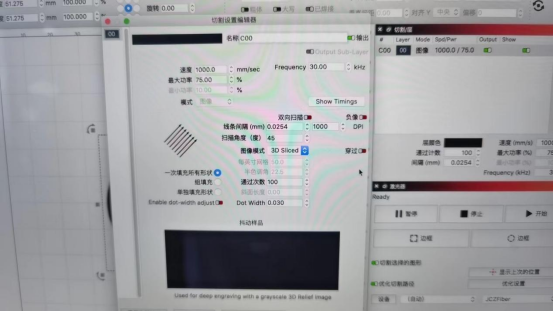
2. Приобретение файлов STL
2.1 Что такое файл STL?
STL (Стереолитмикромография) Файл является широко используемым форматом файла в 3D-печати и компьютерном дизайне (Атмосфера) отрасли промышленности. Он описывает геометрию поверхности трехмерного объекта без какого-либо цвета, текстура, или другие общие атрибуты модели CAD. Файлы STL служат цифровым планом для создания физических объектов и являются фундаментальными в процессе 3D -печати. В контексте лазерной гравировки, Эти файлы преобразуются в 2D -изображения в сетей, которые представляют информацию о глубине, необходимую для 2,5D гравировки.
2.2 Как получить файлы STL от Cults3d
Cults3d - это известная онлайн -платформа, которая предлагает обширную библиотеку 3D -моделей в формате STL. Пользователи могут просматривать тысячи дизайнов, Доступно как бесплатно, так и для покупки. Начать:
- Посетите Cults3d и найдите модели, которые соответствуют требованиям вашего проекта.
- Фильтруя результаты по цене, сложность, и категория.
- Загрузите необходимый файл STL. Новички должны начать с более простых моделей, чтобы ознакомиться с процессом, В то время как продвинутые пользователи могут выбрать более сложные проекты.
2.3 Выбор между бесплатными и оплачиваемыми файлами STL
При выборе файла STL, учитывать:
- Бесплатные файлы STL: Идеально подходит для тестирования и обучения. These models can help you understand the conversion process and the basics of 2.5D engraving.
- Paid STL Files: Generally more refined and optimized by professional designers, suitable for commercial projects where detail and quality are paramount.
Your choice will depend on your budget, intended application, and the level of detail required for your project.
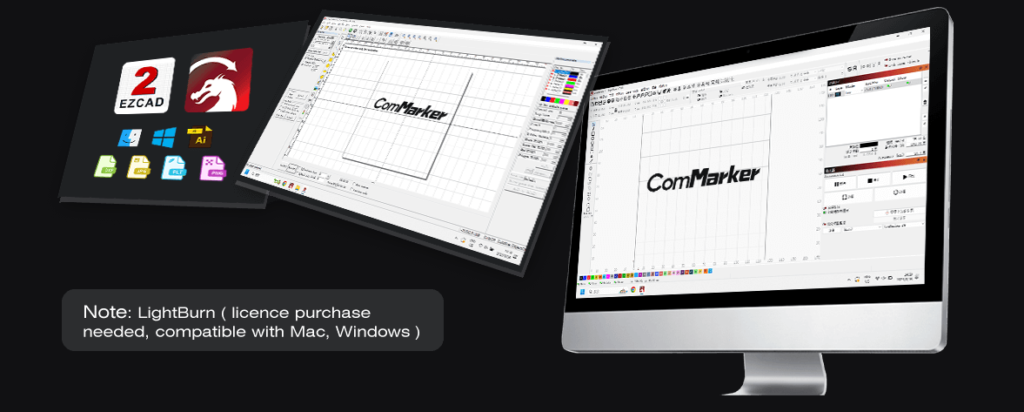
3. Converting STL Files to PNG Grayscale Images
3.1 Why Convert STL Files to PNG Grayscale Images?
Laser engraving software, включая LightBurn, typically requires a 2D image input. To achieve 2.5D engraving, you need a grayscale image where the brightness of each pixel corresponds to the engraving depth. Преобразование файла STL в изображение PNG GreyScale охватывает информацию о глубине 3D-модели и переводит его в формат, который Lightburn может интерпретировать для гравировки с переменной гравировкой.
3.2 Рекомендуемый веб -сайт конверсии
Популярный онлайн -инструмент для этого процесса конверсии доступен на:
STL в PNG GreyScale Converter.
Этот веб -сайт позволяет загружать файл STL и настраивать параметры преобразования, чтобы создать подробное изображение PNG Greyscale, подходящее для 2.5D гравировки.
3.3 Подробные шаги преобразования
- Загрузите свой файл STL:
Перейдите к инструменту онлайн -преобразования и загрузите свой файл STL, загруженный из Cults3d. - Установите параметры преобразования:
Выберите соответствующее разрешение и настройки глубины. Эти параметры определяют, сколько деталей из файла STL сохраняется в изображении PNG. - Выполнить преобразование:
Нажмите на кнопку преобразования и дождитесь завершения процесса. Однажды закончен, Загрузите полученное изображение PNG Greyscale. - Проверьте выход:
Откройте файл PNG в просмотре изображения, чтобы убедиться, что он точно представляет информацию о глубине вашей модели STL.
3.4 Распространенные проблемы и устранение неполадок
- Недостаточная деталь:
Если изображение PNG не хватает желаемой детали, Попробуйте увеличить разрешение или настраивать параметры глубины во время преобразования. - Шум и артефакты:
Если изображение содержит нежелательный шум, Подумайте об использовании методов обработки изображений в Photoshop (обсуждается в следующем разделе) Очистить изображение перед дальнейшей обработкой.
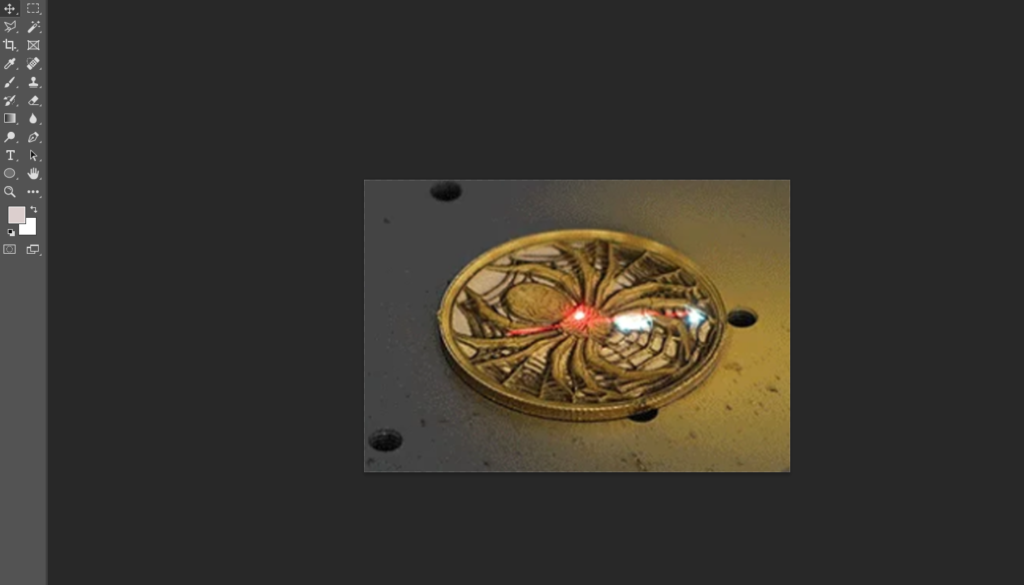
4. Обработка изображений PNG с Photoshop
4.1 Важность удаления фона
Для оптимальных результатов гравировки, Крайне важно иметь чистое изображение с равномерным фоном. Удаление фона гарантирует, что выгравированы только желаемые части дизайна, и любая посторонняя информация не мешает процессу.
4.2 Преобразование изображения в серогой
Прежде чем продолжить с дальнейшими корректировками, Преобразовать изображение в серогоском:
- Откройте изображение PNG в Photoshop.
- Перейдите в меню «Изображение», Выберите «Режим,”А затем выберите« Greyscale ».
- Этот процесс удаляет любую информацию о цвете, Обеспечение того, чтобы каждый пиксель представляет только оттенок серого, соответствующий глубине гравюры.
4.3 Регулировка DPI и размера изображения
Высокое разрешение является ключевым для подробных гравюр. Установите DPI вашего изображения (точек на дюйм) на высокую ценность (например, 1000 ДПИ) Чтобы запечатлеть мелкие детали. Кроме того, Отрегулируйте размер изображения до 50 × 50 мм, как требуется ваш проект:
- Перейти к «размеру изображения» в Photoshop.
- Установить размеры на 50 × 50 мм и разрешение на 1000 ДПИ.
- При необходимости применить фильтр затопления, чтобы повысить ясность края.
4.4 Пошаговый рабочий процесс в Photoshop
- Откройте изображение PNG:
Запустите Photoshop и загрузите конвертированное изображение PNG GreyScale. - Удалить фон:
Используйте инструмент Magic Wand или Quick Selection, чтобы выбрать и удалить фон, делая его прозрачным. - Преобразовать в серого:
Перейдите к «изображению» → «Режим» → «Срея», чтобы лишить оставшиеся данные о оставшихся цветах. - Регулировать DPI и размеры:
Откройте «размер изображения»,”Установите размеры на 50 × 50 мм, и отрегулировать разрешение на 1000 ДПИ. - Сохраните конечное изображение:
Сохраните обработанное изображение как файл PNG, Обеспечение того, чтобы настройки качества были максимизированы в целях гравировки.
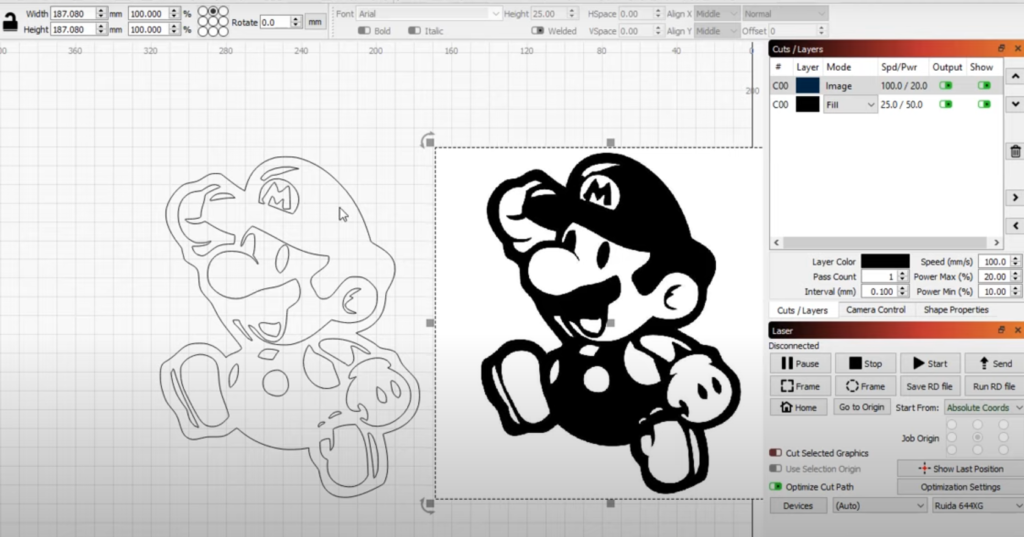
5. Импорт изображений PNG в Lightburn и настройка параметров
5.1 Введение в программное обеспечение Lightburn
Lightburn - это ведущее лазерное программное обеспечение, известное своей универсальностью и простотой использования. Совместим с широким спектром форматов файлов и лазерных машин, Lightburn предоставляет интуитивно понятную платформу для проектирования, Предварительный просмотр, и выполнение гравирующих проектов. Это особенно эффективно в преобразовании изображений серого в гравюры с переменной глубиной через режим трехмерного среза.
5.2 Подробные шаги для импорта изображений PNG
- Запустить Lightburn:
Откройте Lightburn и подключите свой лазерный гравировальный станок. Убедитесь, что ваши драйверы устройства правильно установлены. - Импортировать файл PNG:
Нажмите на кнопку «Импорт», расположенную на главном интерфейсе, Затем выберите изображение PNG GreyScale, которое вы подготовили, используя Photoshop. - Отрегулируйте изображение:
После импорта, Убедитесь, что изображение появляется правильно в рабочей области. Изменить размер или изменить его по мере необходимости, чтобы соответствовать желаемой области гравировки.
5.3 Настройка режима 3D Slice в Lightburn
Для достижения 2,5D -эффекта гравировки, Lightburn должен интерпретировать значения серого как информация о глубине. Это делается с использованием режима 3D Slice:
- Выберите импортированное изображение.
- В панели свойств справа, Найдите настройку «режима изображения».
- Измените режим на «3D Slice». Это инструктирует Lightburn использовать информацию о серого масштаба для модуляции глубины гравюры.
5.4 Установка подробных параметров гравюры
Для типичного проекта с использованием Laser Machine Commarker B4-60W, Рекомендуются следующие параметры:
- Размер изображения: 50× 50 мм
- Время гравюры: Примерно 1.5 часы
- Модель машины: Коммаркер B4-20W
- Скорость гравировки: 1000 мм/сек
- Частота лазера: 30 кГц
- Мощность лазера: 75%
- Линейный интервал: 0.025мм
- ДПИ: 1000
- Угол гравюры: 45°
- Изображение режим: 3D Slice
- Количество проходов: 100
Эти настройки имеют решающее значение для обеспечения подробного изображения окончательного гравированного изображения, последовательный, и демонстрирует четкий эффект 2.5D.
5.5 Объясняя корректировки параметров
- Скорость гравировки & Частота:
Высокая скорость гравюры 1000 MM/SEC в сочетании с частотой 30 кГц допускает быструю, но точную обработку. - Мощность лазера:
Установить питание на 75% оптимально для достижения достаточной глубины без перегрева материала. - Линейный интервал & ДПИ:
Интервал линии 0,025 мм и DPI 1000 Убедитесь, что гравированное изображение имеет высокое разрешение, и все мельчайшие детали сохраняются. - Угол гравюры:
Угол 45 ° помогает улучшить затенение и 3D внешний вид гравировки, особенно на изогнутых или текстурированных поверхностях. - Проходы:
Бег 100 Проходы позволяют лазеру постепенно углубить гравировку, приводя к более определенному 2,5D -эффекту.
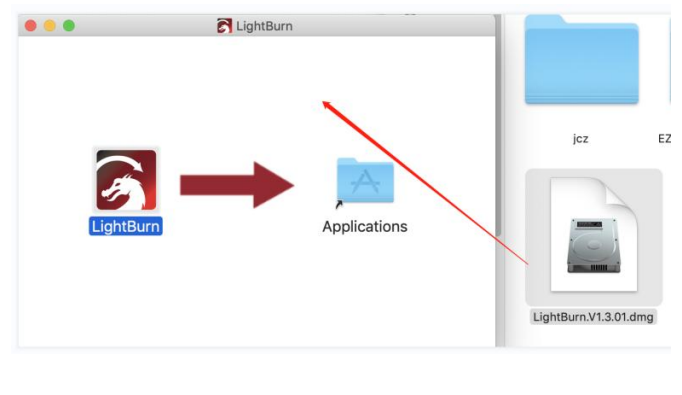
6. Эксплуатация лазерного гравера Mommarker B4-60W
6.1 Обзор спецификаций Lomarker B4-60W
Лазерный гравер Momamarker B4-60W предназначен для высокой точности и эффективности. Ключевые спецификации включают:
- Тип лазера: УФ-лазер, Обеспечение низкого теплового удара и высококонтрастной гравировки.
- Власть: 20Вт, сделать его подходящим для различных материалов.
- Совместимость операционной системы: Работает как с Windows, так и с macOS.
- Интеграция программного обеспечения: Полностью совместим с Lightburn и EZCAD2.
- Приложения: Идеально подходит для индивидуальных ремесел, Промышленная часть маркировки, и точное электронное производство.
6.2 Соответствующие настройки Lightburn с B4-60W
Чтобы максимизировать производительность, Убедитесь, что параметры Lightburn совпадают с возможностями B4-20W:
- Двойная проверка, что скорость гравюры, частота, и настройки питания соответствуют оптимальным значениям для выбранного вами материала.
- Калибровать фокус перед началом вашего проекта, чтобы гарантировать, что лазерный луч идеально выровнен.
- Используйте тестовые гравюры, чтобы точно настроить настройки, Затем сохраните конфигурацию в качестве шаблона для будущих проектов.
6.3 Важные советы по безопасности и оперативные соображения
- Защитное снаряжение:
Всегда носите лазерные защитные очки и гарантируйте, что ваше рабочее пространство хорошо вмечено. - Калибровка:
Выполните полную калибровку лазерной головки и настройки фокуса перед каждым использованием. - Подготовка материала:
Убедитесь, что поверхность вашего гравирующего материала чиста и не содержит загрязняющих веществ. - Контролировать процесс:
Непрерывно контролировать процесс гравюры. Если какие -либо нарушения (например, перегрев, перекос) обнаруживаются, немедленно приостановите операцию и при необходимости отрегулируйте настройки.

7. Подробный рабочий процесс: От файла STL до 2,5D -гравированного продукта
В этом разделе представлен всеобъемлющий, Пошаговое руководство по превращению цифрового файла STL в потрясающий 2,5D-гравированный продукт с использованием Lightburn.
7.1 Шаг 1: Приобретение файла STL
- Посетите Cults3d:
Перейдите к Cults3D и найдите файлы STL, которые соответствуют вашему проекту. Выберите модель, которая соответствует вашей желаемой сложности и детализации. - Скачать файл STL:
В зависимости от ваших потребностей, Выберите бесплатные или платные модели. Сохраните файл на ваш компьютер для дальнейшей обработки.
7.2 Шаг 2: Преобразование файла STL в изображение PNG GreyScale
- Доступ к инструменту конверсии:
Посетите онлайн-сайт STL-TO-PNG, такой как этот инструмент преобразования. - Загрузите свой файл STL:
Следуйте инструкциям на экране, чтобы загрузить свой файл STL. - Установите параметры преобразования:
Отрегулируйте параметры разрешения и глубины, чтобы гарантировать, что преобразование захватывает все необходимые детали. - Создать и загрузить файл PNG:
После завершения конверсии, Загрузите полученное изображение PNG Greyscale, который послужит основой для вашей 2,5 -й гравировки.
7.3 Шаг 3: Пост-обработка с Photoshop
- Откройте PNG в Photoshop:
Запустите Photoshop и импортируйте свой файл PNG. - Удалить фон:
Используйте инструмент Magic Wand или быстрый выбор, чтобы устранить фон, оставляя прозрачный холст за вашим дизайном. - Преобразовать в серого:
Перейдите к «изображению» → «Режим» → «Серебряный», чтобы убедиться, что изображение содержит только информацию о яркости. - Регулировать DPI и размеры:
Перейдите на «Размер изображения» и установите размеры на 50 × 50 мм, с разрешением 1000 DPI для оптимальной детализации. - Сохраните конечное изображение:
Сохраните обработанное изображение как файл PNG, Готовы к импорту в Lightburn.
7.4 Шаг 4: Импорт PNG в Lightburn и настройка настроек
- Запустите Lightburn и подключите устройство:
Убедитесь, что ваш лазерный гравер правильно подключен и распознается Lightburn. - Импортировать файл PNG:
Щелкните «Импорт» и выберите свой обработанный файл PNG. - Установить режим изображения в 3D Slice:
На панели свойств, Измените режим изображения на «3D SLICE», чтобы Lightburn интерпретировала значения серого, как информация о глубине. - Отрегулируйте размер и положение изображения:
Убедитесь, что размеры изображения устанавливаются на 50 × 50 мм и поместите изображение по мере необходимости в рабочей области.
7.5 Шаг 5: Настройка параметров гравюры в Lightburn
Установите следующие параметры на основе технических характеристик B4-20W Momerarker:
- Скорость гравировки: 1000 мм/сек
- Частота лазера: 30 кГц
- Мощность лазера: 75%
- Линейный интервал: 0.025мм
- ДПИ: 1000
- Угол гравюры: 45°
- Проходы: 100
Эти настройки имеют решающее значение для обеспечения того, чтобы гравюра была подробной и последовательной. Они были уточнены с помощью обширных тестирования, чтобы обеспечить оптимальные результаты.
7.6 Шаг 6: Инициирование процесса гравюры
- Начать гравировку:
Нажмите кнопку «Пуск» в Lightburn, чтобы начать процесс гравировки. - Контролировать процесс:
Внимательно соблюдайте машину во время работы. Ищите какие -либо признаки смещения или перегрева. Вносить коррективы в режиме реального времени по мере необходимости. - Сделайте паузу и отрегулируйте при необходимости:
Если выход гравюра не соответствует ожиданиям, Приостановите операцию и настройте параметры (например, Регулировка фокуса или настройки питания).
7.7 Шаг 7: Инспекция после графики и окончательная обработка
- Контроль качества:
Как только гравировка будет завершена, Проверьте продукт, чтобы гарантировать, что все детали являются резкими и что эффект 2.5D был таким же, как и предполагаемый. - Последние штрихи:
Если требуется, Очистите гравированную поверхность и выполните любую дополнительную постобработку, чтобы улучшить внешний вид и долговечность гравировки.

8. Устранение неполадок и FAQ
8.1 Общие проблемы с преобразованием изображений и решения
- Проблема: PNG -изображение не хватает деталей.
Решение: Увеличьте разрешение и отрегулируйте параметры глубины во время преобразования STL в PNG. - Проблема: Шум или артефакты на изображении.
Решение: Используйте инструменты Photoshop по снижению шума и убедитесь, что модель STL является плавной перед конверсией..
8.2 Общие ошибки настройки параметров Lightburn
- Проблема: Непоследовательная глубина гравюры в режиме 3D среза.
Решение: Повторно импортируйте калибровочный файл и дважды проверьте, что все параметры (ДПИ, линейный интервал, и т. д.) правильно установлены. - Проблема: Размытые или неровные результаты гравировки.
Решение: Убедитесь, что лазерная фокус является правильным, отрегулируйте мощность и проходы по мере необходимости.
8.3 Устранение неполадок в оборудовании
- Проблема: Лазерный гравер не начинается.
Решение: Проверьте все подключения кабеля, Проверьте установку драйверов, и убедитесь, что устройство правильно подключено к компьютеру. - Проблема: Перегрев во время работы.
Решение: Убедитесь, что система охлаждения функционирует, Рабочая область хорошо проветривается, и машина работает в пределах рекомендуемого температурного диапазона.
8.4 Дополнительные часто задаваемые вопросы
- вопрос: Что если мой предварительный просмотр в Lightburn не соответствует финальной гравировке?
А: Рекалибруйте выравнивание изображения, используя калибровочный файл в Lightburn и соответствующим образом отрегулируйте параметры смещения и угла. - вопрос: Как я узнаю, если мне нужно больше проходов?
А: Если глубина гравюры недостаточна, увеличить количество проходов до достижения желаемой глубины. Сначала тестируйте на образце произведения. - вопрос: Могу ли я использовать другие форматы изображений, кроме PNG?
А: PNG рекомендуется для его качества без потерь, Но Lightburn также поддерживает другие общие форматы. Убедитесь, что изображение находится в серого таблица для достижения наилучших результатов.
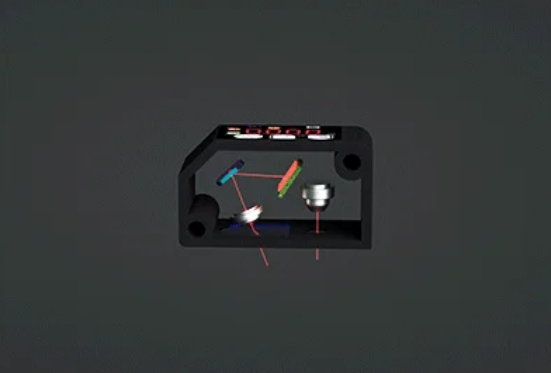
9. Расширенные методы повышения эффективности гравировки
9.1 Многопроходные и перекрывающиеся методы гравировки
Использование нескольких проходов позволяет постепенно углубить гравировку, не подавляя материал. Рассмотрим эти стратегии:
- Многослойный подход: Разбить дизайн на слои на основе значений серого, и назначьте разные номера проходов на каждый слой.
- Перекрывающиеся методы: Перекрытие смежных проходов для обеспечения единой гравировки, особенно по краям.
9.2 Оптимизация пути гравюры
Эффективное планирование пути уменьшает время обработки и потребление энергии:
- Оптимизация пути: Используйте встроенный инструмент оптимизации пути Lightburn, чтобы минимизировать время в пути между гравировщими инсультами.
- Сегментированная гравюра: Разделите комплексные конструкции на меньшие секции, чтобы повысить точность и уменьшить нагрузку на машину.
9.3 Тематические исследования: Повышение эффективности ежедневного производства
Учиться у других:
- Пример тематического исследования: Производственное предприятие увеличило свою продукцию 25% После оптимизации пути гравировки и использования многопроходных методов.
- Пользовательские отзывы: Многие пользователи сообщают о значительных улучшениях скорости и последовательности производства после тонкой настройки их настройки Lightburn.
9.4 Творческие приложения 2,5D гравюры
2.5D гравюра открывает новые творческие возможности:
- Персонализированные подарки: Создавайте уникальные, Пользовательские проекты на таких предметах, как телефонные чехлы, Ювелирные изделия, и декоративные бляшки.
- Художественные Творения: Используйте многослойную гравировку, чтобы создать визуально поразительные произведения искусства с глубиной и текстурой.
- Промышленная маркировка: Улучшить прослеживаемость и брендинг продукта с точным, многомерные гравюры на промышленных компонентах.

10. Будущие тенденции в технологии лазерной гравировки
10.1 Влияние новых технологий на качество гравюры
Достижения в области лазерной технологии продолжают улучшать точность и эффективность гравюры:
- ИИ интеграция: Будущие системы, вероятно, будут включать ИИ для автоматической калибровки и корректировок в режиме реального времени.
- Усовершенствованные программные функции: Обновления Lightburn и аналогичного программного обеспечения будут предлагать еще больший контроль над параметрами гравюры, Включение более сложных дизайнов.
10.2 Зеленое производство и энергоэффективность
Устойчивость - это критическая тенденция:
- Энергоэффективные лазеры: Новые модели предназначены для использования меньшей власти, не жертвуя производительностью.
- Сокращение отходов: Неконтактная лазерная гравировка минимизирует отходы материала, Согласование с зелеными методами производства.
10.3 Умное производство и промышленность 4.0
Интеграция с Smart Technologies - это будущее:
- IoT -подключение: Лазерные граверы будут все чаще показывать удаленный мониторинг и управление.
- Аналитика данных: Данные в реальном времени оптимизируют производство, уменьшить время простоя, и повысить общую эффективность.
10.4 Прогноз рынка и будущие приложения
Ожидается, что рынок для настольных лазерных граверов будет расти:
- Повышенное принятие: По мере снижения цен и технологии улучшаются, Больше малых предприятий и любителей будет инвестировать в эти системы.
- Более широкие приложения: Новые отрасли, от медицинских устройств до высококачественной электроники, Примет лазерную гравировку для качественной маркировки и индивидуального дизайна.
11. Заключение
11.1 Резюме ключевых шагов и лучших практик
Это руководство предоставило исчерпывающий обзор всего процесса - от получения файлов STL и преобразования их в изображения Greyscale PNG, Для постобработки в Photoshop и настройке Lightburn для 2,5D гравировки. Ключевые шаги включают:
- Получение файлов STL: Скачать высококачественные модели от Cults3d.
- Преобразование в PNG: Используйте онлайн -инструменты, чтобы преобразовать файлы STL в подробные изображения в серости.
- Photoshop обработка: Удалить фон, преобразовать в серого, и отрегулировать DPI/размер.
- Настройка Lightburn: Импортировать обработанное изображение, Настройка режима 3D Slice, и настраивать все параметры гравировки.
- Гравюра: Выполнить гравировку на Momarker B4-20W, контролировать процесс, и выполнить качественные проверки.
11.2 Рекомендации для пользователей
Являетесь ли вы новичком или опытным профессионалом, Мы рекомендуем:
- Выполнение нескольких тестовых прогонов: Параметры тонкой настройки на тестовых материалах перед полномасштабным производством.
- Регулярное техническое обслуживание: Держите свое оборудование в чистоте и обновляется, чтобы обеспечить постоянную производительность.
- Взаимодействие с сообществом: Участвовать в форумах и просмотреть учебные видеоролики, чтобы оставаться в курсе последних методов и лучших практик.
11.3 Дальнейшее обучение и поддержку ресурсов
Чтобы продолжить улучшение навыков лазерной гравировки:
- Подписаться на отраслевые информационные бюллетени: Оставайтесь в курсе обновлений программного обеспечения и новых методов.
- Присоединяйтесь к онлайн -сообществам: Взаимодействуйте с коллегами -пользователями на форумах, посвященных Lightburn и Laser Grav.
- Использовать учебные ресурсы: Воспользуйтесь подробными видеоуроками и комплексными руководствами, предоставленными производителями.
ComMarker B4 60W JPT MOPA Волоконно-лазерная маркировочная машина
Портативный & Доступный: Волоконный лазерный маркиратор B4 MOPA мощностью 60 Вт весит всего 22 кг.; компактный размер в пределах 336*555*635 мм. Электрический подъем: Встроенный скрытый подъемный двигатель для точной фокусировки.. Цветовая маркировка & Супер режущая способность: Возможность цветной гравировки на нержавеющей стали., черно-белый на алюминии, и резка металлов толщиной до 2 мм с точностью 0,01 мм.. Просторный…










































